İlan
Dosyaları yönetmek çok sıkıcı. Kopyala, taşı, sil, falan. Ama biliyor musun? Ayrıca zaman alır. Her bilgisayar kullanıcısının ortalama bir gün boyunca birçok kez yaptığı bir şeydir - ve muhtemelen yanlış yapıyorsunuzdur.
Yanlış yaptığınızı söylemiyorum benim için - kendi tercihlerinizi ve isteklerinizi göz önünde bulundurarak sizin için yanlış yapıyorsunuz. Bir düşünün: Windows Gezgini Gerçekten mi İstediğin her şeyi yap? Çalışıyor mu sadece herhangi bir sıkıntı olmadan nasıl olmalı? Cevap evet olsaydı şaşırırdım. Bunun nedeni herkesin farklı olması ve Windows Gezgini'nin yeterince özelleştirilememesi. Ve bazı insanlar için, bu 89 $ AUD değerinde sabitleme, bu ne kadar Dizin Opus maliyetler.

Orada birçok alternatif dosya yöneticisi var - daha önce bakmıştık beş iyi dosya yöneticisi 5 İyi Ücretsiz Windows Dosya Yöneticisi Daha fazla oku , sonra iki alternatif dosya yöneticisi Gerçekten Kontrol Etmeniz Gereken 2 Alternatif Dosya Yöneticisi Daha fazla oku ve diğeri Çok Komutan denir Multi Commander'ı Gelişmiş Dosya Gezgini Alternatifi Olarak Deneyin Dürüst olmak gerekirse, Windows 7 oldukça iyi bir dosya gezgini ile geldi. Solda, ortada dosya ve klasör listelemeleri ve üzerinde kullanışlı bir önizleme bölmesi bulunan kolay bir gezinme bölmesi var ... Daha fazla oku . Neden ücretsiz alabileceğiniz bir şey için neredeyse yüz dolar harcayasınız?
Aşırı Arayüz Özelleştirme
Directory Opus hakkında bilmeniz gereken en önemli şey değiştirebileceğiniz her şey. Klavye kısayollarını ayarlamanızı sağlayan iletişim kutusu şunlardır:
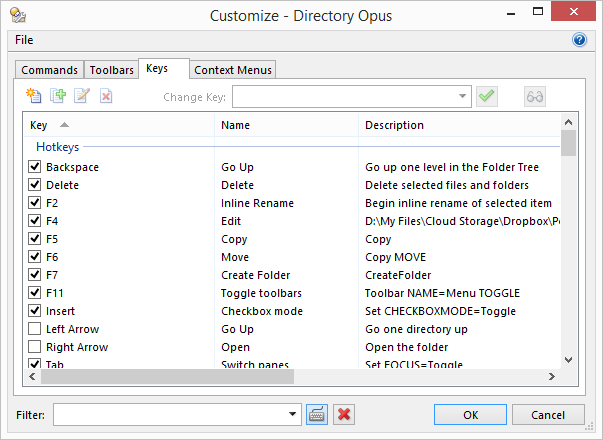
Örneğin, Norton Commander tuş bağlarına alışkınım: Kopyalamak için F5, F6 taşıma vb. Directory Opus varsayılan olarak bu şekilde çalışmaz, ancak bir dakikalık yapılandırmadan sonra çalışır.
Araç çubuklarını istediğiniz gibi değiştirebilirsiniz - öğeleri karıştırıp, ihtiyacınız olmayan öğeleri kaldırabilir ve yenilerini oluşturabilirsiniz. Belirli araç çubuklarını yalnızca bazı klasör türlerinde gösterecek kadar sofistike olduğundan, yalnızca resimli bir klasöre bakarken (tıpkı Explorer gibi) görüntüyle ilgili komutlar alırsınız.
Kısayol tuşlarını da genel olarak ayarlayabilirsiniz, böylece Directory Opus penceresinin çalışması için etkin olması gerekmez. Hangi uygulama üzerinde çalıştığım önemli değil, Alt + Ctrl + C şu anda etkin olan Directory Opus yolunu panoya kopyalar. Bu, Farklı Kaydet iletişim kutuları için çok yararlıdır - iletişim kutusunda tekrar göz atmak yerine, üzerinde çalıştığım yolu yapıştırıyorum.
Diğer Sistem Araçları ile Sıkı Entegrasyon
Şu küçük düğmeye bakın:
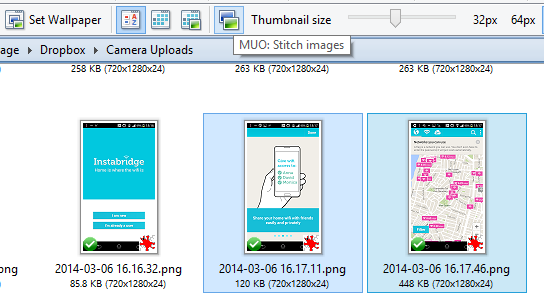
Açıkçası Directory Opus, “MUO” (MakeUseOf) başlıklı bir düğme ile gelmiyor. Bu yaptığım bir düğme, ancak harici bir araç çağırıyor ve şu anda seçtiğim görüntülerle besleniyor. Sadece iki resim seçmem, düğmeyi tıklamam ve herhangi bir Android yayınına eklemek için güzel bir dikiş ve yeniden boyutlandırılmış görüntü almam gerekiyor. Yaklaşık yarım saniye sürer.
Bununla birlikte, birçok görev için harici araçları çağırmanız gerekmez: Directory Opus, komut dosyası oluşturma için güçlü yerleşik desteğe sahiptir ve kendi yeteneklerini kullanan kendi karmaşık makrolarınızı yazmanıza izin verir.
Klasör Takma Adları
Evet, Directory Opus'un tıpkı Explorer gibi bir Sık Kullanılanlar menüsü vardır. Sık kullandığınız klasörleri takip etmek ve otomatik olarak favorilerinize eklemek için yeterince akıllıdır. Ancak benden hoşlanıyorsanız, klavyenizi farenizden daha çok kullanmayı tercih edersiniz, bu da klasör takma adlarının sığacağı yerdir:

Bir eğik çizgi yazın, daha önce yapılandırdığınız diğer adı (veya Directory Opus ile birlikte gelen çok sayıda diğer addan birini) yazın ve kendinizi bu klasörde bulun. Siz yazarken liste daralır. Bu bir hızlı gitmen gereken yere ulaşman için bir yol.
Görüntü Araçları
Bir görüntüyü yeniden boyutlandırmanız veya biçimini değiştirmeniz mi gerekiyor? Döndürün veya kalitesini değiştirin? Sorun değil:

Tüm bunlar Directory Opus'ta yerleşiktir. Yukarıdaki iletişim kutusu bu özelliklerin grafik arabirimidir - ancak komut dosyası komutlarıyla da kullanılabilir. Böylece 100 resim seçebilir, bir düğmeyi tıklatabilir ve hepsinin yeniden boyutlandırılmasını ve% 80 kalitede JPG'ye dönüştürülmesini sağlayabilirsiniz. Hızlıdır ve herhangi bir harici araç gerektirmez.
Güçlü Toplu Yeniden Adlandırma
Her gün, bir grup dosyaya önek eklemeliyim (genellikle mesajlar için kullandığım ekran görüntüleri). Bazen dosyaları sırayla da numaralandırmam gerekir. Sorun değil:
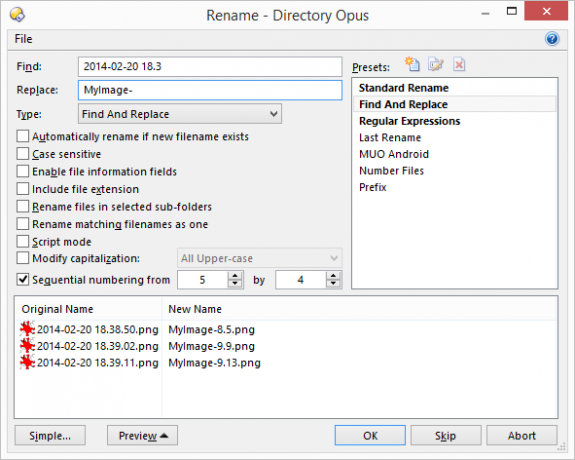
Sadece çalışmak istediğim dosyaları seçiyorum ve Directory Opus'a ne yapması gerektiğini söylüyorum. Ekran görüntüsünün sağ tarafında görebileceğiniz gibi, yeniden adlandırma hazır ayarları oluşturabilir ve kaydedebilirsiniz. dosya adlarını mümkün olmayan yollarla dönüştürmek için karmaşık düzenli ifadeler kullanın aksi takdirde.
Yazarken Bul (Ortadan Bile)
Chrome'un mevcut arama teriminizi sayfada nasıl vurguladığını biliyor musunuz? Dizin Opus da bunu yapar:
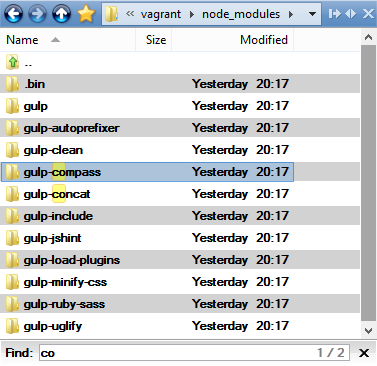
Windows Gezgini hızlı klavye aramayı destekler… ancak yalnızca dosya veya klasör adının başından başlarsanız. Yukarıdaki ekran görüntüsünde, bu işe yaramaz - tüm klasörler “yudum” ile başlar! Directory Opus umursamıyor - dosya veya klasör adının ortasından yazmaya başlayabilirsiniz; bunları bulur ve diğer örnekleri de vurgular.
İhtiyaca Göre Tek veya Çift Bölme
Dizin Opus şöyle görünebilir:

İki yatay klasör bölmesi, biri küçük resim görünümü, diğeri nitelikleri gösteren ayrıntılı bir liste ve oluşturma / erişim tarihlerinin yanı sıra sağ tarafta tıkladığınız herhangi bir resmin büyük bir sürümünü gösteren bir önizleme bölmesi üzerinde. Vay canına, bu karmaşık. Ayrıca şöyle görünebilir:
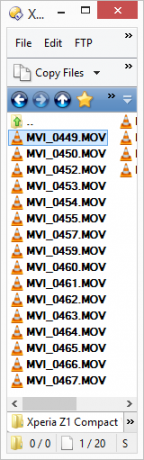
Küçük bir alandaki küçük bir dosya listesi, dosyaları tek tek bir gönderiye yüklemek için başka bir pencerenin üzerine koymak için mükemmel, yükleme için bir tarayıcı penceresi vb.
Sadece Bir Tat
Bu sadece ne küçük bir seçim oldu Dizin Opus yapabilir. Dahili FTP desteğinden bahsetmedim, harici bir araç olmadan 7z dosyayı ayıklayabilmesi, dosya senkronizasyonu ve yinelenen bulucu, çok sekmeli arayüz… Liste devam ediyor. Tabii ki, Directory Opus'u istediğiniz gibi özelleştirdikten sonra, tüm kurulumunuzu güvenli tutmak ve diğer makinelerle senkronize etmek için dışa aktarabilirsiniz. Ayrıca komutları tek tek dışa aktarabilirsiniz ve forumun tamamı ayarları ve komutları başkalarıyla paylaşmaya adanmıştır.
Mevcut dosya yöneticinizle hayal kırıklığına uğradıysanız, Directory Opus'u kontrol etmelisiniz. 1995'ten beri hala güçlü olmasının bir nedeni var.


